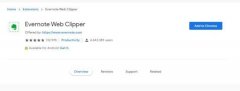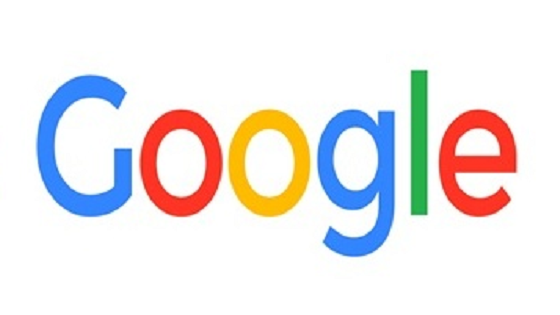如何设置谷歌浏览器下载的保存路径
 谷歌浏览器电脑版
谷歌浏览器电脑版
硬件:Windows系统 版本:121.0.6167.140 大小:66.69MB 语言:简体中文 评分: 发布:2020-02-05 更新:2024-06-12 厂商:谷歌信息技术(中国)有限公司
 谷歌浏览器安卓版
谷歌浏览器安卓版
硬件:安卓系统 版本:107.0.5304.105 大小:218.98MB 厂商:Google Inc. 发布:2022-03-29 更新:2024-08-30
 谷歌浏览器苹果版
谷歌浏览器苹果版
硬件:苹果系统 版本:122.0.6261.89 大小:200.4 MB 厂商:Google LLC 发布:2020-04-03 更新:2024-06-12
跳转至官网
如何设置谷歌浏览器下载的保存路径?在使用浏览器的时候我们避免不了需要下载文件,谷歌浏览器是当下最受欢迎的一款网络浏览器,不少用户表示在使用谷歌浏览器的时候文件下载位置都是默认的,如果需要将文件下载到规定的为止,我们就需要更改保存路径。接下来就让小编给大家带来谷歌浏览器自定义下载保存路径的操作方法,感兴趣的朋友快来看看了解一下吧。

谷歌浏览器自定义下载保存路径的操作方法
1、首先,在你的电脑上打开【谷歌浏览器】,如图所示。
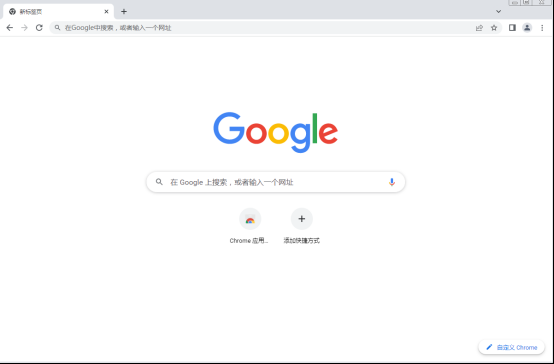
2、然后单击右上角的【菜单】图形按钮,如图所示。
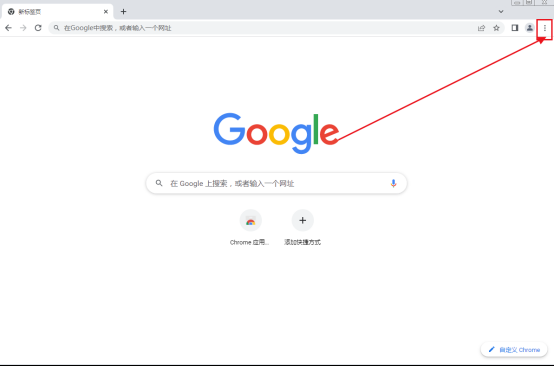
3、然后单击下拉选项中的【设置】选项,如图所示。
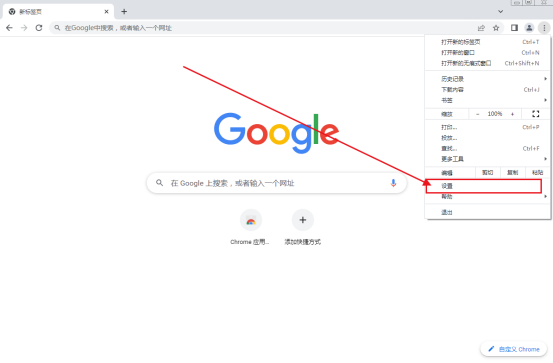
4、然后单击左侧边栏中的【下载内容】选项,如图所示。
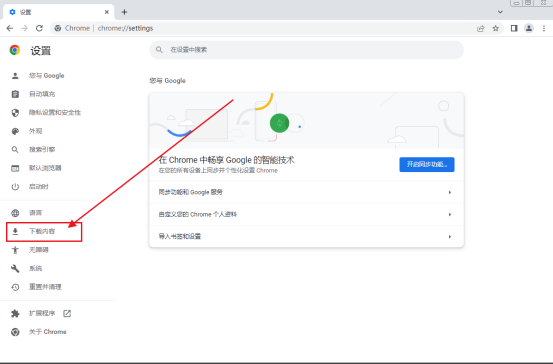
5、其次,点击文件路径后的【更改】按钮,如图所示。
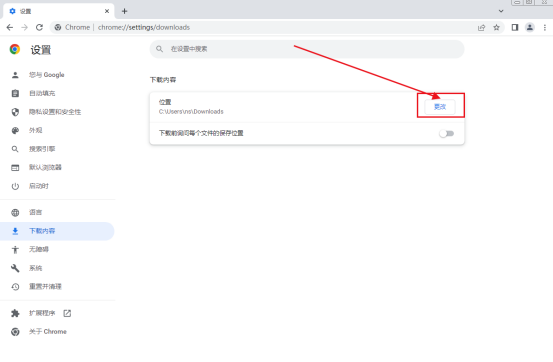
6、最后,选择一个新的文件路径,如图所示。
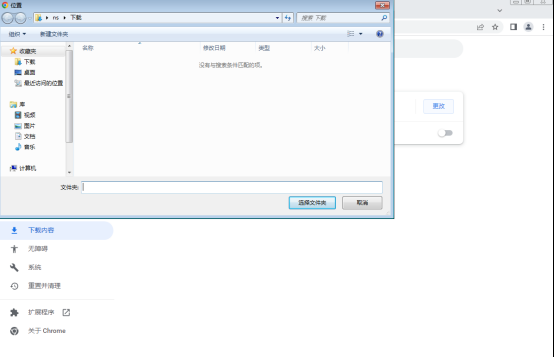
更改谷歌浏览器下载的保存路径优点
1、提升文件管理效率
方便查找下载文件:通过将下载路径更改为易于记忆和访问的文件夹,用户可以更快地找到所需的下载文件,减少在繁杂文件夹中搜索的时间。
按类型或项目组织文件:用户可以设置不同的下载路径,根据文件类型或项目将下载的文件分类保存,使文件管理更加有序。

2、优化存储空间使用
避免C盘空间紧张:默认情况下,谷歌浏览器通常将文件下载到C盘,这可能会导致系统盘空间快速被占满。更改下载路径可以避免这一问题,特别是对于磁盘空间较小的电脑。
合理分配硬盘空间:用户可以根据自身硬盘的使用情况,将下载路径设置到空间充裕的分区,从而更合理地利用硬盘资源。
3、提高数据安全性
隔离重要文件:通过将重要文件下载到特定安全路径(如加密盘或专用文件夹),用户可以增强数据的安全性,防止敏感信息泄露。
减少病毒风险:在某些情况下,将下载文件保存到特定的、受监控较少的文件夹可以减少病毒感染的风险,因为这样可以通过杀毒软件对这些下载文件进行集中扫描。

4、增强用户使用体验
个性化下载设置:用户可以根据自己的需求和使用习惯自定义下载路径,从而享受更加个性化的浏览体验。
自动化管理下载内容:通过设置固定的下载路径,用户可以结合自动化工具(如脚本、自动化软件)对下载内容进行自动管理和处理,提高效率。
5、减少系统盘的负担
延长系统盘寿命:由于频繁读写操作,系统盘(通常是C盘)容易磨损。将下载路径更改到非系统盘可以减轻系统盘的负担,从而延长其使用寿命。
加快系统运行速度:当系统盘空间充足时,系统的运行速度通常能得到保障。通过更改下载路径,可以避免因系统盘满载导致的电脑卡顿。
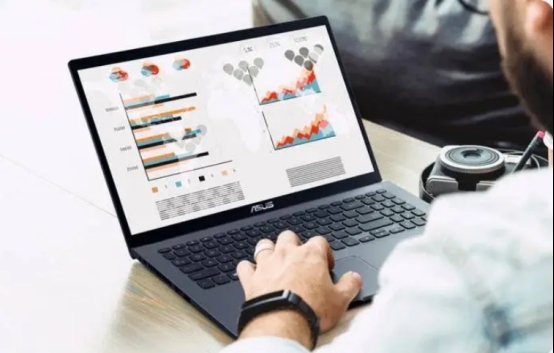
6、便于后续操作
简化文件处理流程:如果用户经常需要对下载的文件进行特定的后续处理(如打开、编辑、移动等),设定一个合理的下载路径可以简化整个操作流程。
方便同步和备份:将下载路径设置在特定的同步文件夹或易于备份的位置,有助于实现文件的自动同步和备份,确保数据的完整性和安全性。